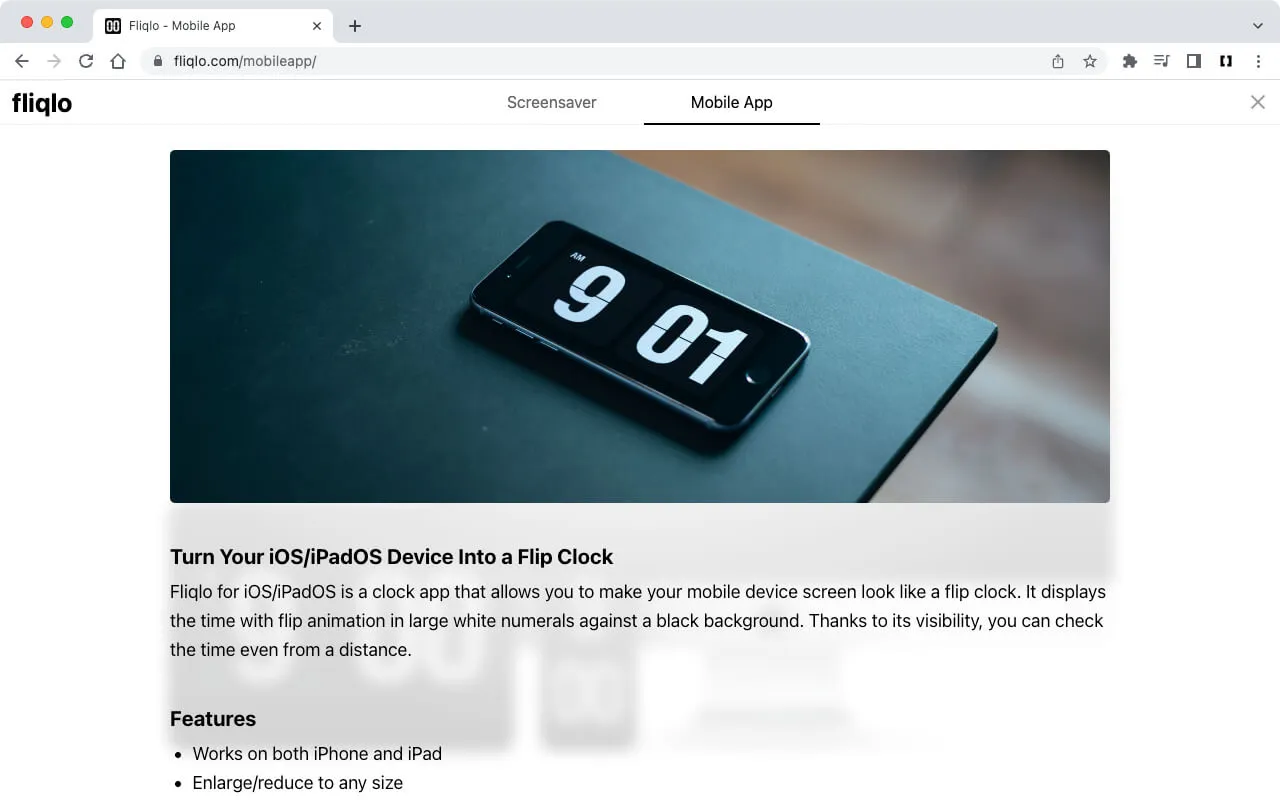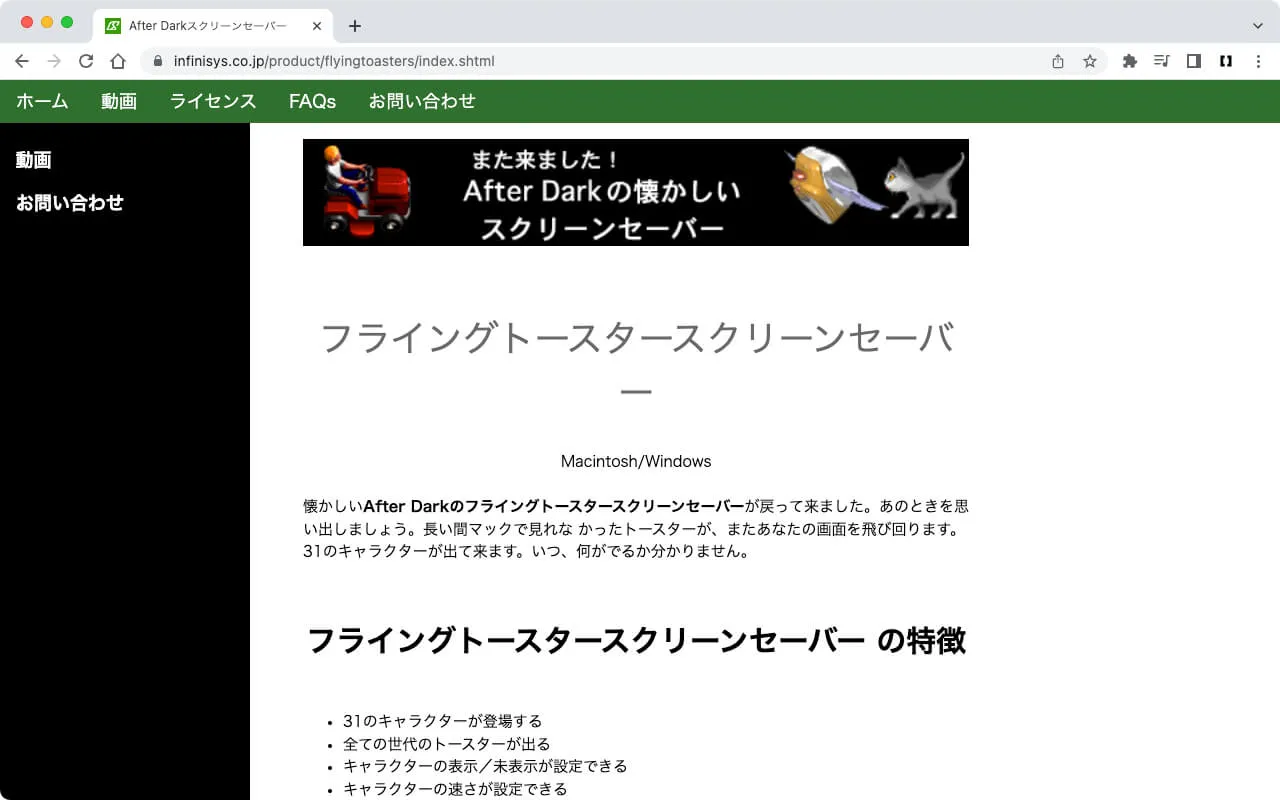【90s】MacBookAir M2のスクリーンセーバをFlying Toasterにする(いつまでも懐古主義)
実は前回の記事の続きです。一通り自分仕様が終わって、スクリーンセーバをどうしようかなと。
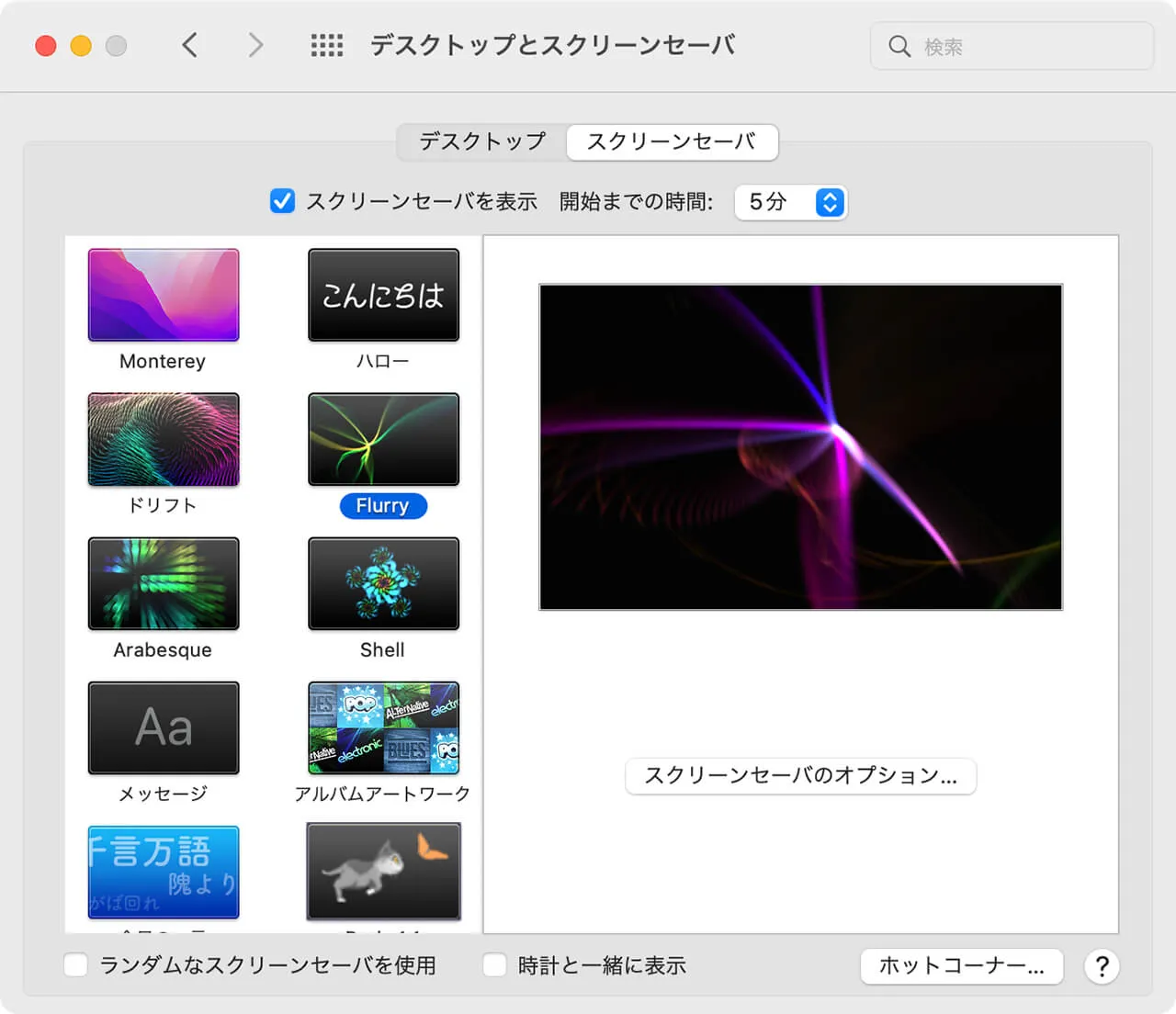
スクリーンセーバーという、とっても難しいものについて。なんでも考えなければデフォルトの「Flurry」が一番カッコいいと思っているのですが、やっぱりなんかこう、違うのにしたいですよね。
🧚よく紹介されるおしゃれスクリーンセーバ
以下はよく紹介されているMacの一般的なおしゃれスクリーンセーバです。
Fliqlo
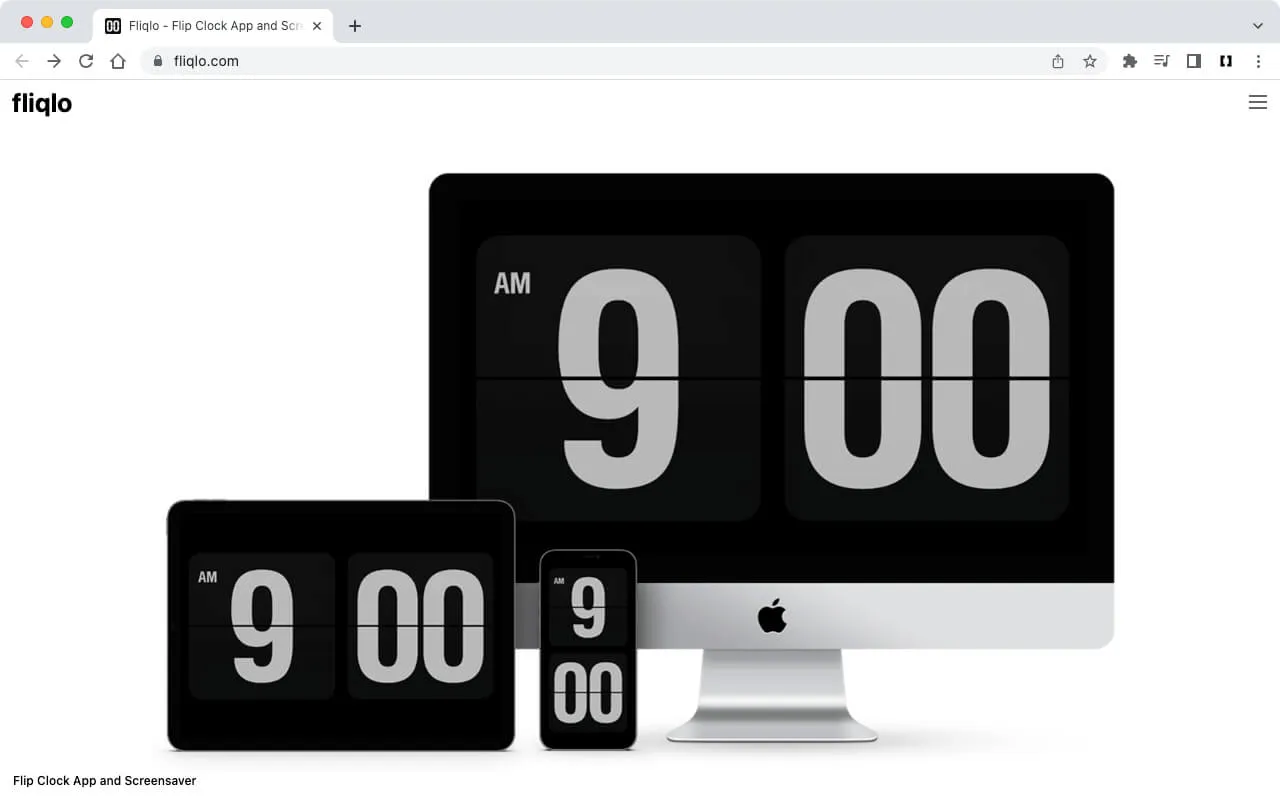
Fliqlo – Flip Clock App and Screensaver
Will Return
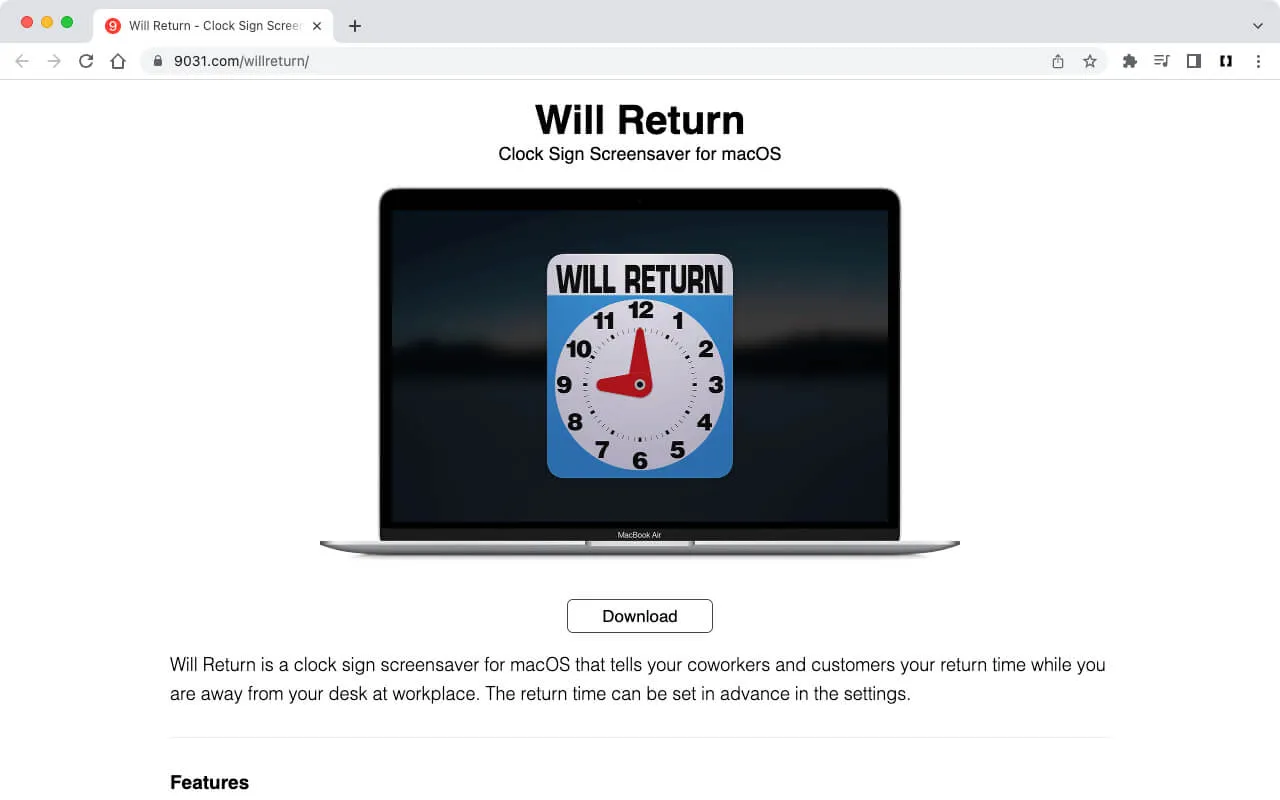
Will Return – Clock Sign Screensaver
上記2点は9031を運営する足立裕司の制作したスクリーンセーバ。Web業界では有名人ですよね。「Fliqlo」の方が有名で、なんだか知らないうちに専用サイトができていました、びっくりした!
なるほど、iPhoneの待受で「Fliqlo」が利用できるようになっていたんですね、こちらは有料。でもカッコいいですね。
Brooklyn
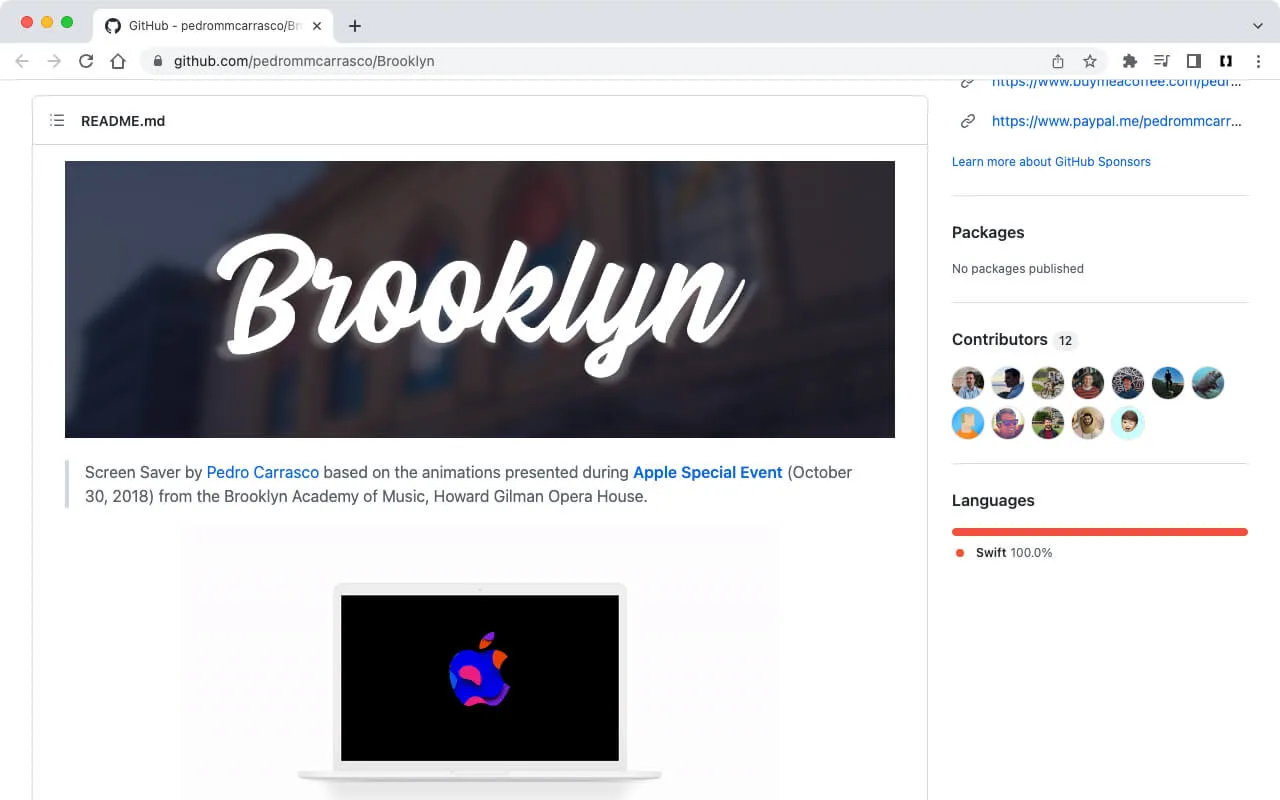
「Brooklyn」は、2018年10月に開催されたAppleのスペシャルイベント「There’s more in the making」で使用されたAppleロゴのアニメーション映像をスクリーンセーバ化したもの。これがめちゃカッコいい。今まではコレにしておりました。
↑しっかり4Kでアップしているツワモノもおりました。ずっと見ていても飽きないんですよ、すべてのアニメーションのクオリティが凄すぎる。
🦹いやいや、これからはコレ(今も昔も)
実はこの記事を書こうと思ったきっかけはコレ。なんと、去年の春ぐらいに懐かしのFlying Toasterのスクリーンセーバーが再リリースされておりました!(サイトがめっちゃダサい🤣🤣🤣)
実は「フライングトースター」を制作したのは日本人のデザイナー(池田友也氏)なんです。こんな世界的に有名なキャラクターを日本人が作っててのはスゲーぜ。
懐かしいAfter Darkのフライングトースタースクリーンセーバが戻って来ました。あのときを思い出しましょう。長い間マックで見れな かったトースターが、またあなたの画面を飛び回ります。31のキャラクターが出て来ます。いつ、何がでるか分かりません。
この英語をそのまま翻訳したような説明がナイス🤣
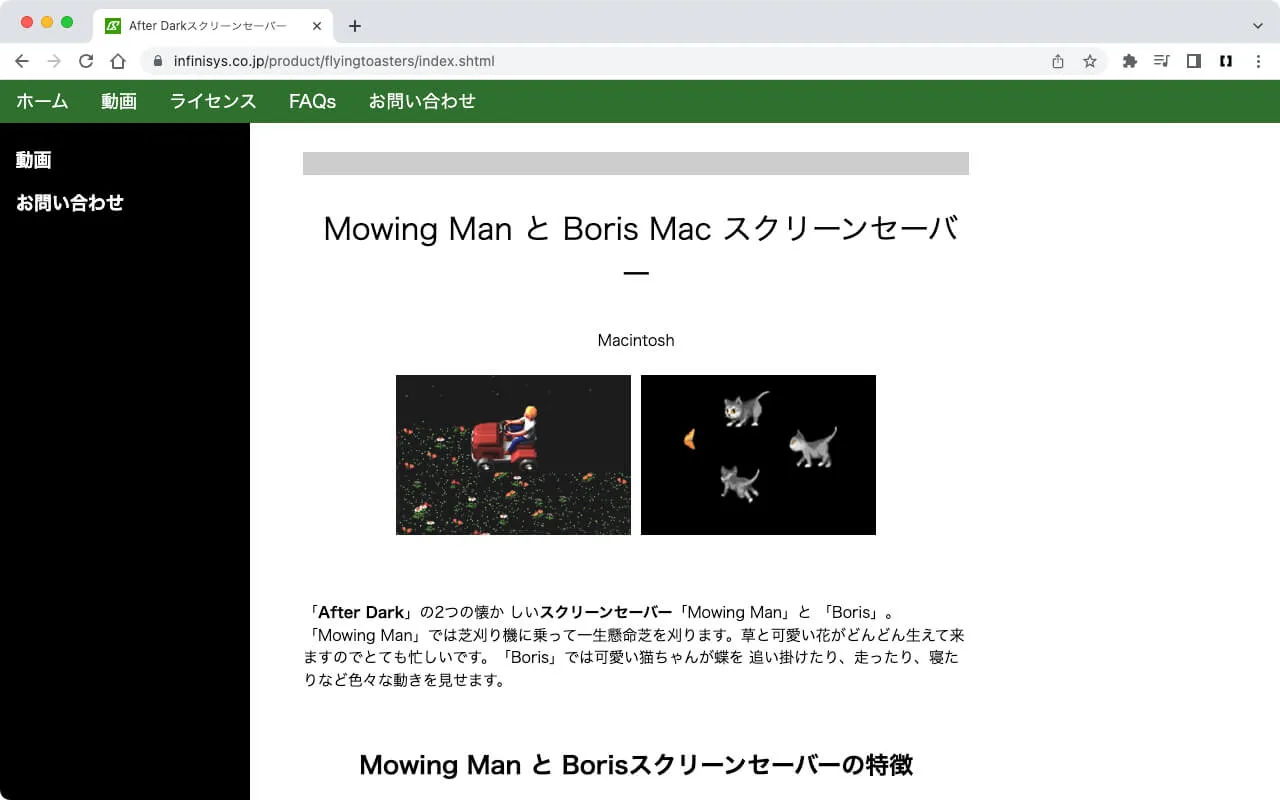
「After Dark」の2つの懐か しいスクリーンセーバ「Mowing Man」と「Boris」。「Mowing Man」では芝刈り機に乗って一生懸命芝を刈ります。草と可愛い花がどんどん生えて来ますのでとても忙しいです。「Boris」では可愛い猫ちゃんが蝶を 追い掛けたり、走ったり、寝たりなど色々な動きを見せます。
「Mowing Man」と「Boris」も懐かしい!
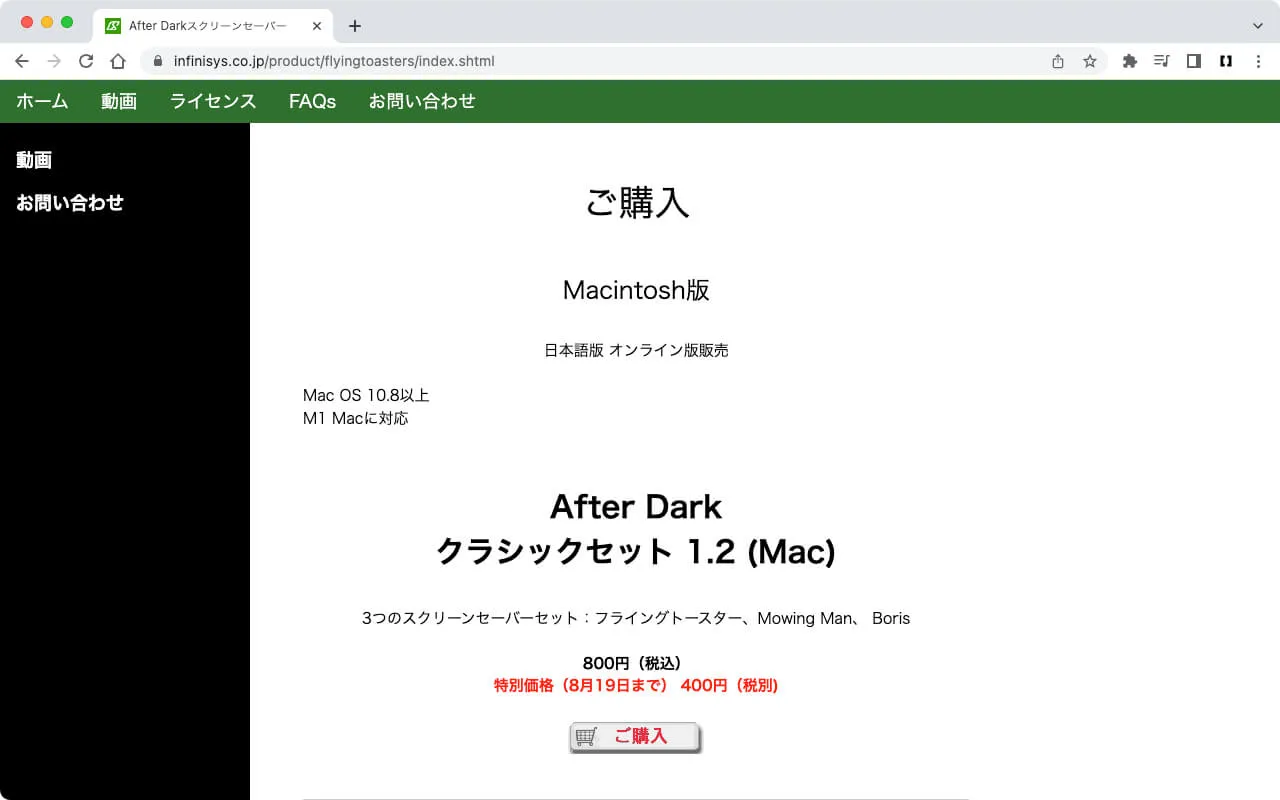
去年みて、「800円かぁ」ってなってましたが、なんだかセールで半額になっていました😂
M2購入を機に、After Darkも購入しちゃいます!M1 Macに対応とあるので、M2も大丈夫かな?
購入しましたら、シリアルがメールされてきました。ソフトは以下のページよりダウンロードします。
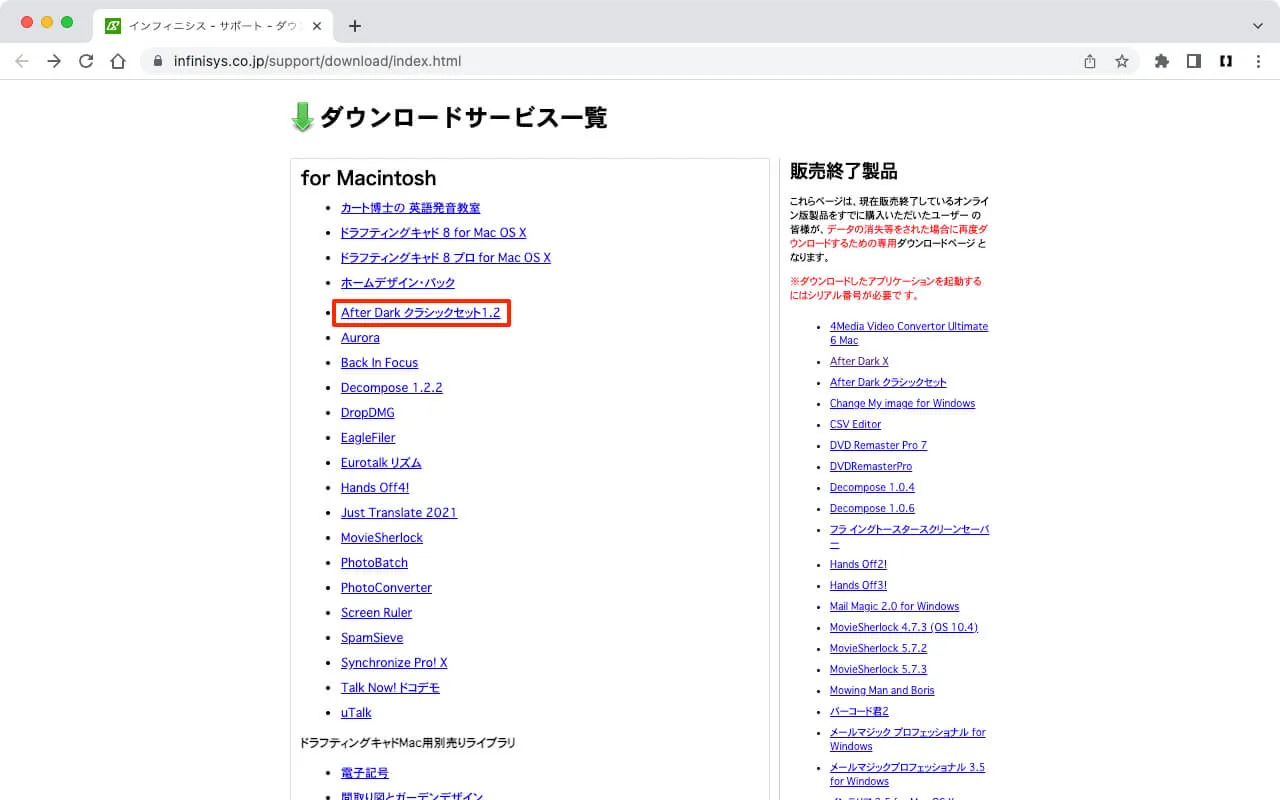
とってもわかりづらい🤣
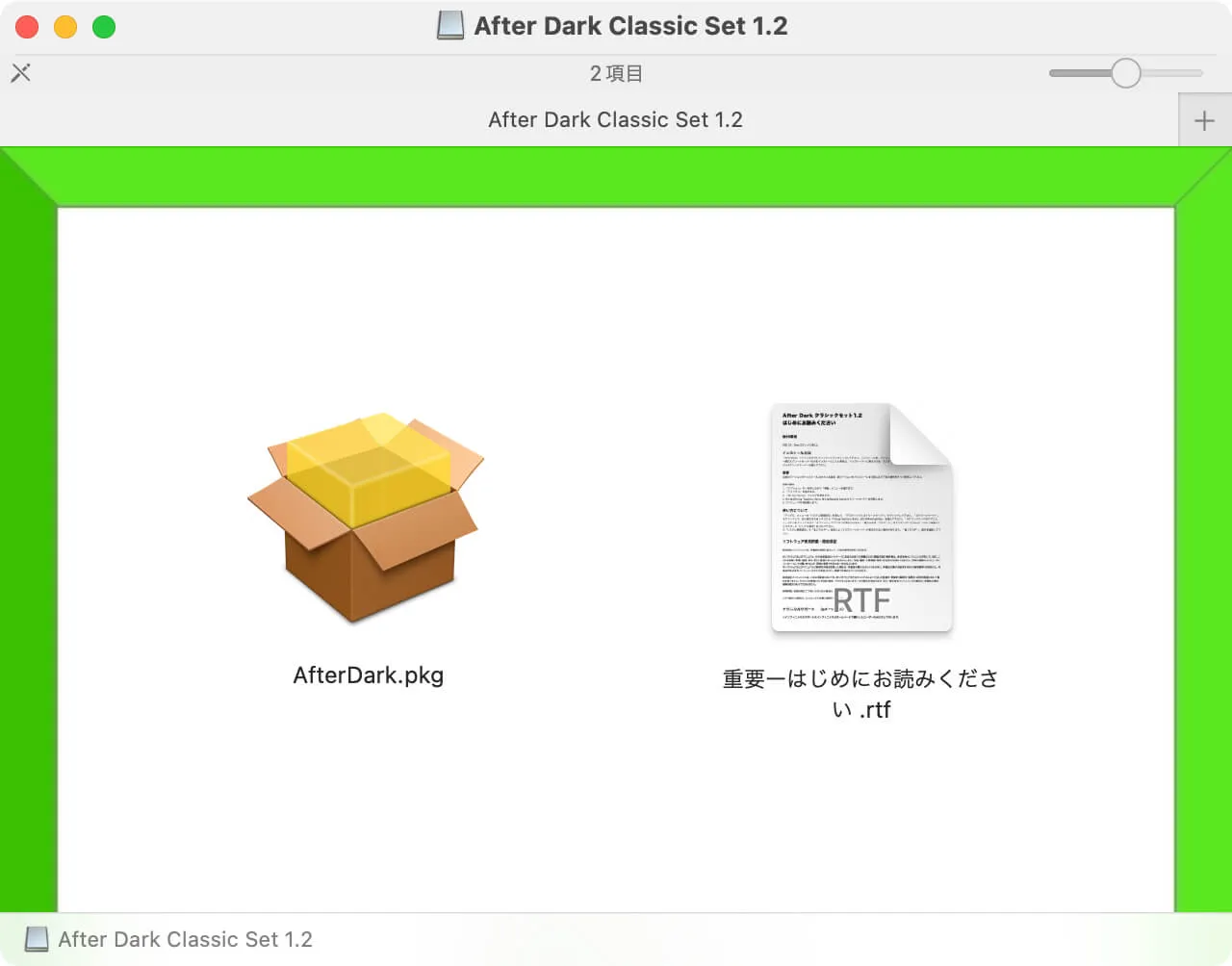
ダウンロードしてインストールします。
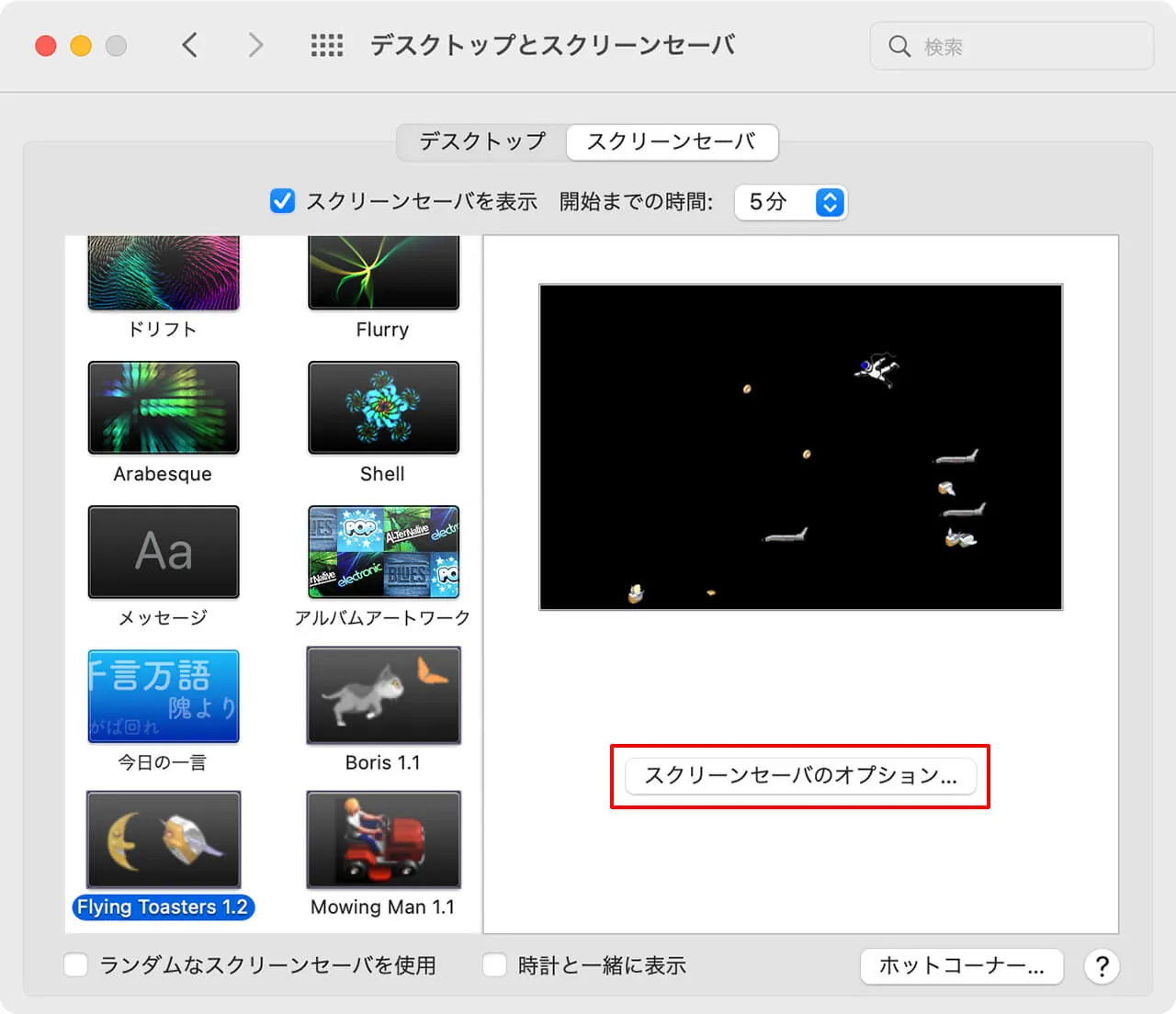
インストールされると、システム環境設定>デスクトップとスクリーンセーバのスクリーンセーバの一番下に3つ追加されているのがわかります。プレビューはパスワードを入れなくても動きますが、シリアルを入れないとスクリーンセーバとして動かないので、「スクリーンセーバオプション」をクリック。
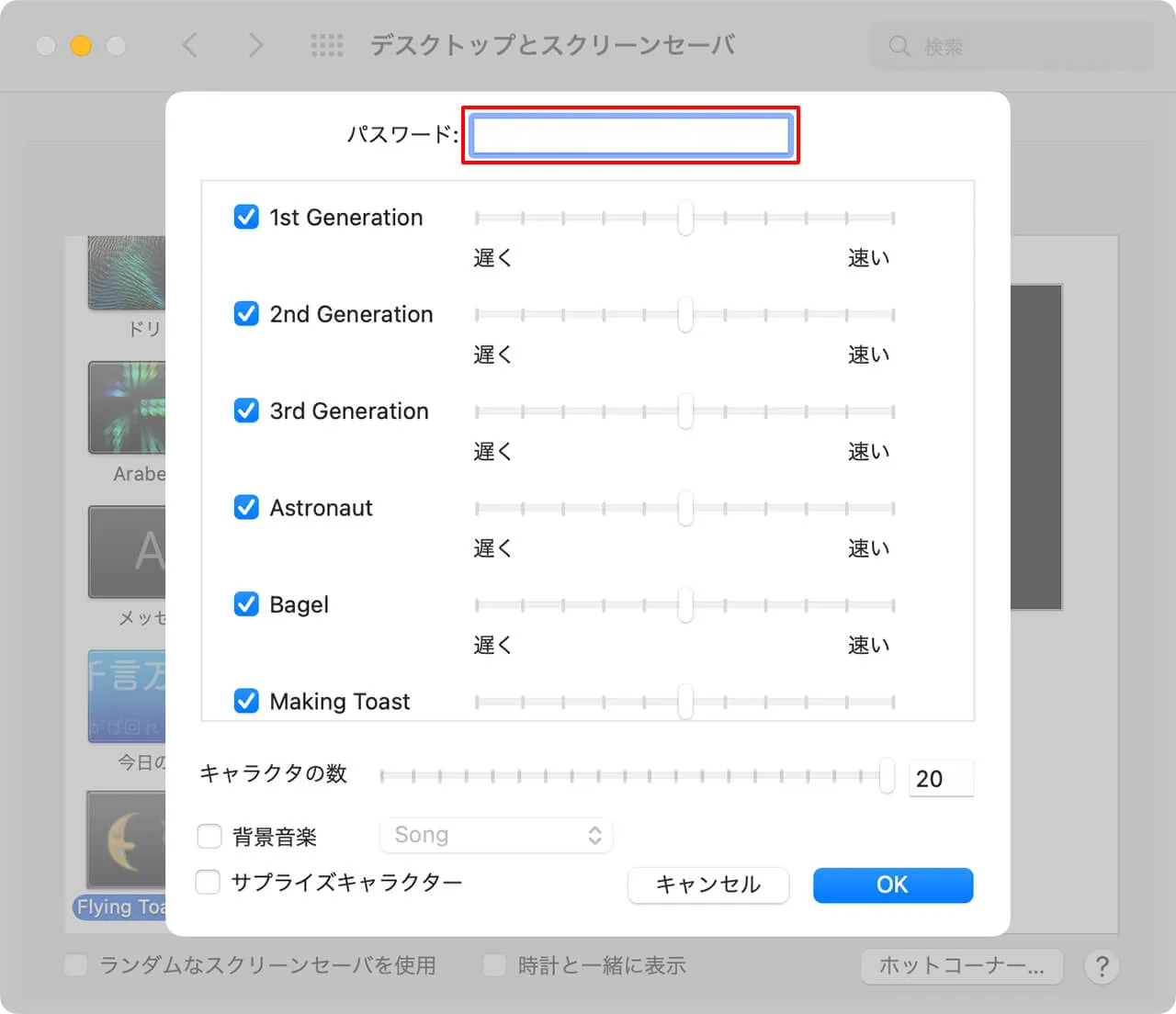
ここにメールで送られてきたパスワードを入れればスクリーンセーバが利用できるようになります!各種パラメータもここで設定。
以下、スクショ撮りました。
ちなみに、スクリーンセーバのスクショを撮影するには、「コマンド」と「シフト」を押しながらプレビューをクリックした直後に数字の「4」を押すとスクショの十字カーソルに変わり、その後すぐに「スペース」を押すとカメラカーソルに変わり画面全体のスクショモードになります。そこでクリックをするとスクリーンセーバの全画面の撮影ができます。
Flying Toaster
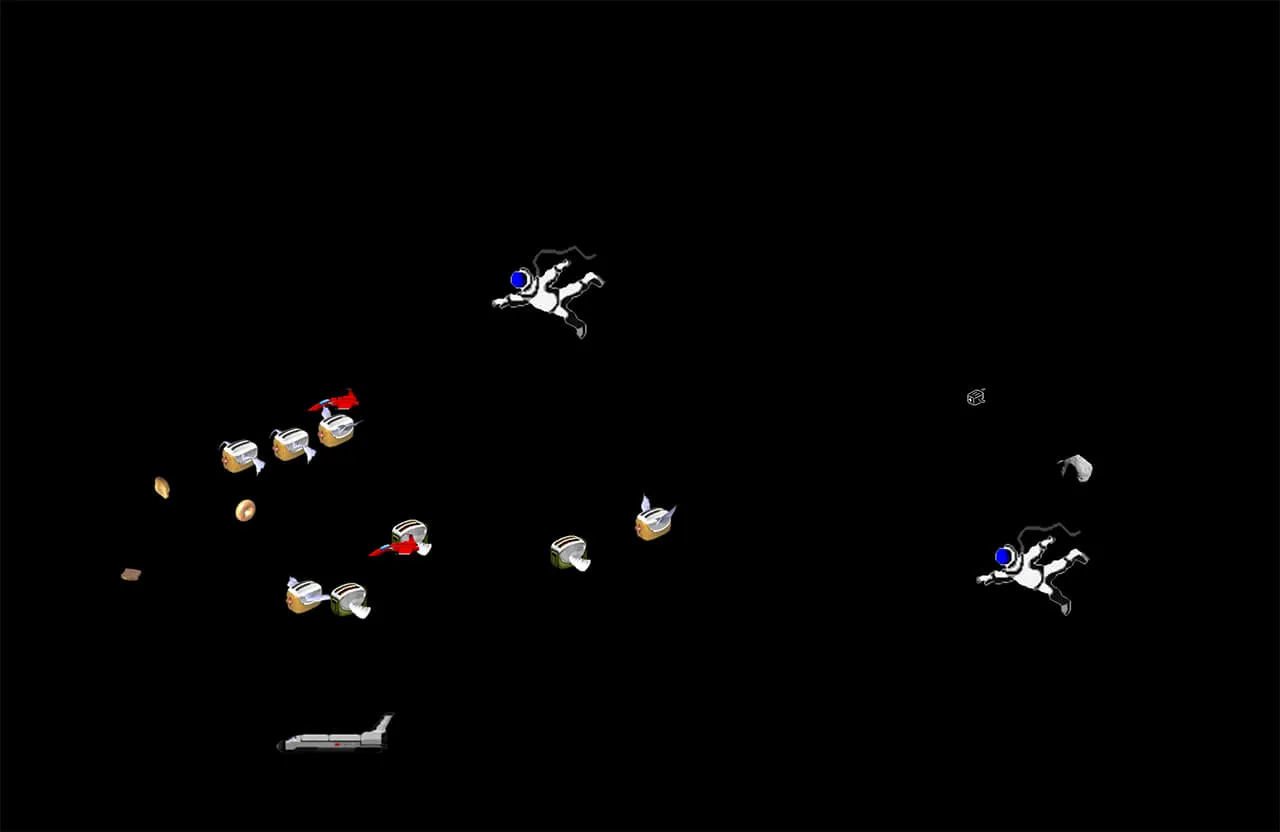
Mowing Man
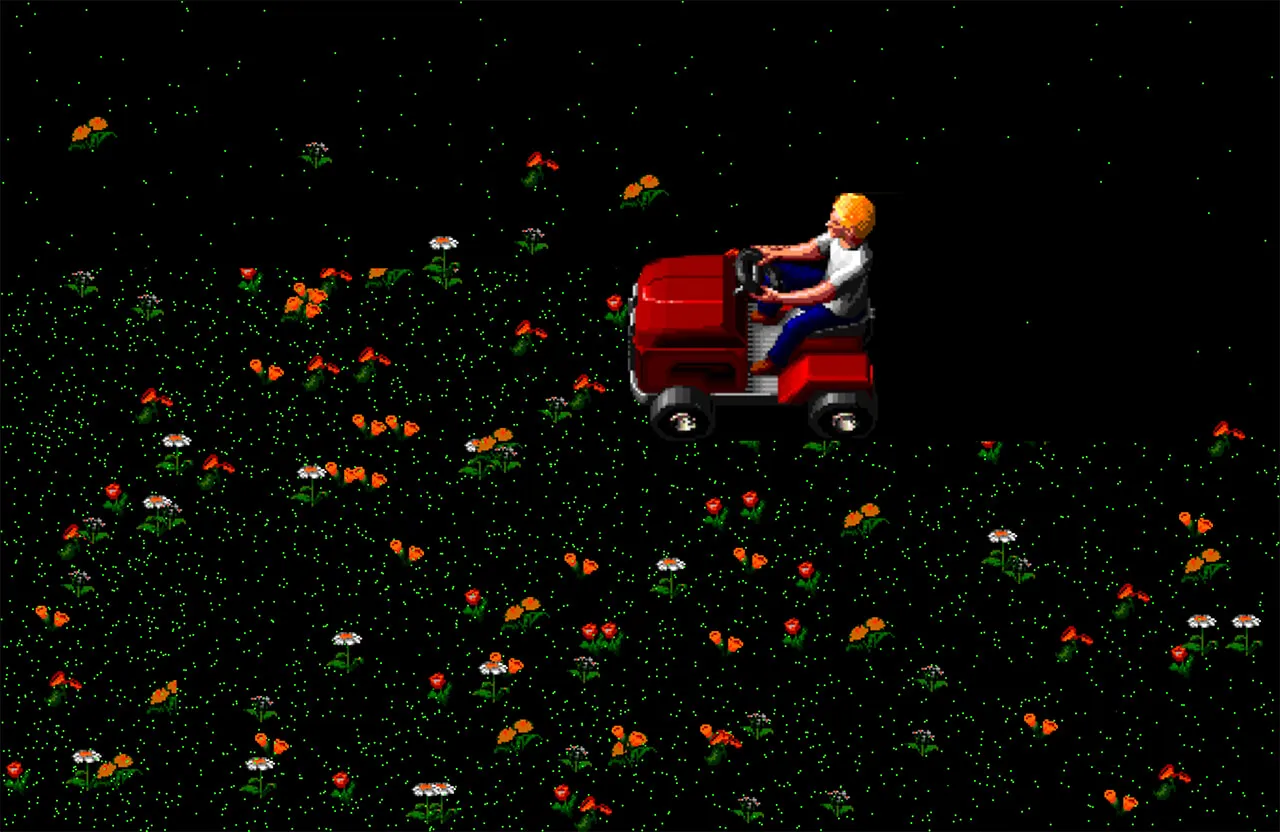
Boris
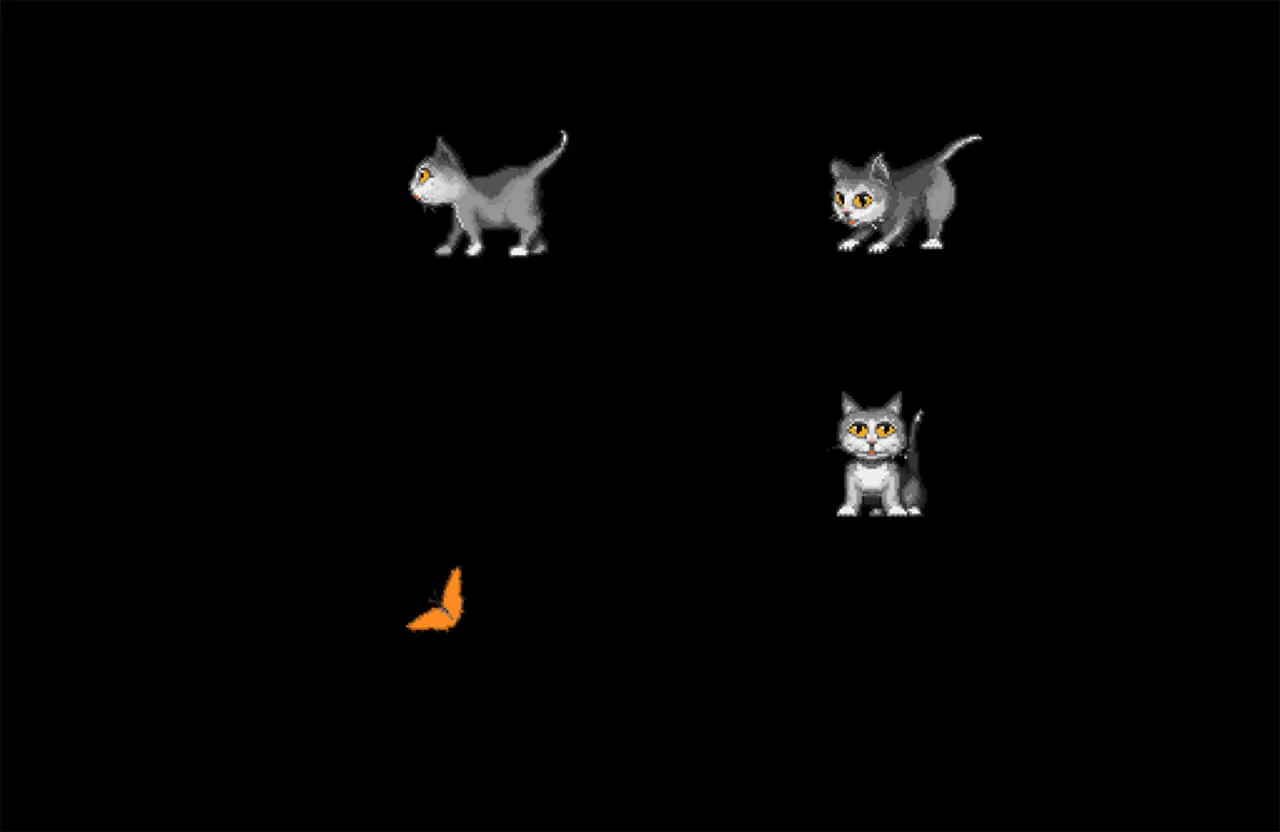
MacBookAir M2でも問題なくAfter Darkを利用できました!